
KONTRA_word
.pdf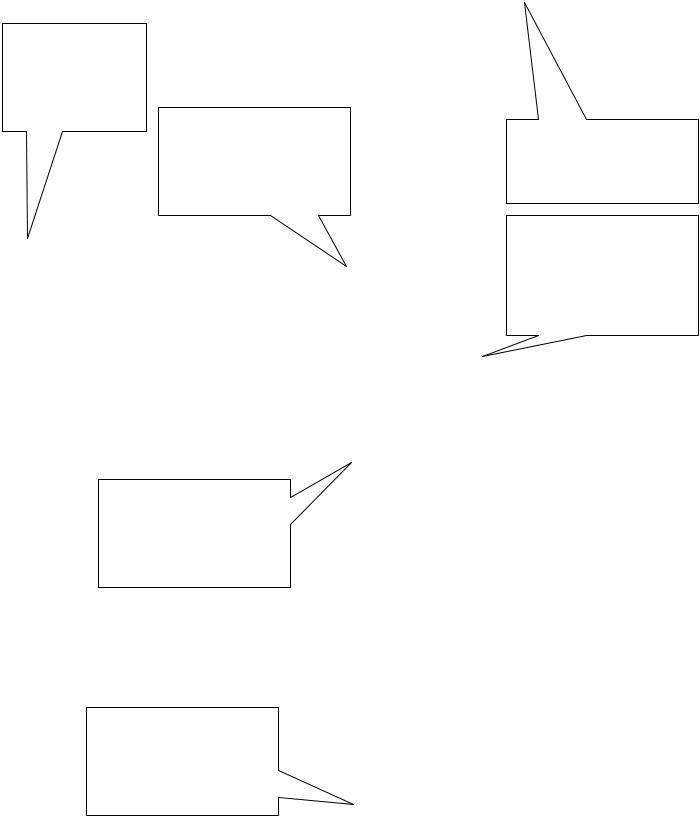
САНКТ-ПЕТЕРБУРГСКИЙ ГОСУДАРСТВЕННЫЙ УНИВЕРСИТЕТ
ЭКОНОМИЧЕСКИЙ ФАКУЛЬТЕТ
Параметры первого (титульного) листа: Левое поле – 2,5 см., правое поле – 1 см., верхнее и нижнее поле – по 2 см.
Шрифт: обычный, 14 пт., полужирный, Times New Roman, выравнивание – по центру. Формат абзаца: 200 пт. Перед, интервал – одинарный.
И.И. Иванов
Шрифт: обычный, 16 пт., полужирный, Times New Roman, выравнивание – по центру
Шрифт: обычный, 18 пт., полужирный, Times New Roman, выравнивание – по центру. Формат абзаца: 48 пт. Перед, интервал – одинарный.
ИНФОРМАЦИОННЫЕ СИСТЕМЫ В ЭКОНОМИКЕ
Контрольная работа по MS WORD
Шрифт: обычный, 14 пт.,
курсив, Times New Roman,
выравнивание – по центру. Формат абзаца: 48 пт. Перед, интервал – одинарный
Шрифт: обычный, 14 пт., полужирный, Times New Roman, выравнивание – по центру. Формат абзаца: 250 пт. Перед, интервал –
одинарный
Санкт-Петербург
2004
5
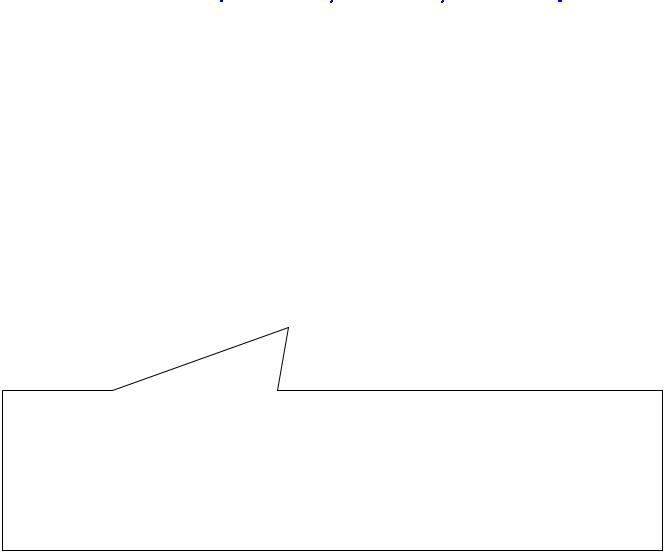
1. РАБОТА С ТАБЛИЦАМИ
Таблица 1 успеваемости группы
|
|
|
|
|
|
|
|
|
|
|
|
|
|
|
|
|
|
|
|
|
|
|
|
|
|
|
|
|
|
|
|
|
№ |
|
|
ФИО |
|
Оценки по предметам в сессию |
|
Средний |
|
||||||
|
п/п |
|
|
|
|
|
|
|
|
|
|
|
|
балл |
|
|
|
|
|
|
ВМ |
|
|
История |
|
|
Информатика |
|
|
||
|
|
|
|
|
|
|
|
|
|
|
|
|
|||
|
|
|
|
|
|
|
|
|
|
|
|
|
|
|
|
|
1. |
|
Иванов И.И. |
4 |
|
3 |
|
3 |
3,33 |
|
|||||
|
2. |
|
Анисимов С.С. |
3 |
|
4 |
|
4 |
3,67 |
|
|||||
|
3. |
|
Федоров П.П. |
2 |
|
5 |
|
3 |
3,33 |
|
|||||
|
Средний балл по предметам |
3 |
|
4 |
|
3,33 |
3,44 |
|
|||||||
|
|
|
|
и группы |
|
|
|
|
|
|
|
|
|
|
|
|
|
|
|
|
|
|
|
|
|
|
|
|
|
|
|
|
|
|
|
|
|
|
|
|
|
|
|
|
|
|
|
Таблица 2 успеваемости группы (отсортированная)
|
|
|
|
|
|
|
|
|
|
|
|
|
|
|
|
|
|
|
|
|
|
|
|
|
|
|
|
|
|
|
|
|
№ |
|
|
ФИО |
|
Оценки по предметам в сессию |
|
Средний |
|
||||||
|
п/п |
|
|
|
|
ВМ |
|
|
История |
|
|
Информатика |
|
балл |
|
|
|
|
|
|
|
|
|
|
|
|
|||||
|
|
|
|
|
|
|
|
|
|
|
|
|
|||
|
|
|
|
|
|
|
|
|
|
|
|
|
|
|
|
|
1. |
|
Анисимов С.С. |
3 |
|
4 |
|
4 |
3,67 |
|
|||||
|
2. |
|
Иванов И.И. |
4 |
|
3 |
|
3 |
3,33 |
|
|||||
|
3. |
|
Федоров П.П. |
2 |
|
5 |
|
3 |
3,33 |
|
|||||
|
Средний балл по предметам |
3 |
|
4 |
|
3,33 |
3,44 |
|
|||||||
|
|
|
|
и группы |
|
|
|
|
|
|
|
|
|
|
|
|
|
|
|
|
|
|
|
|
|
|
|
|
|
|
|
|
|
|
|
|
|
|
|
|
|
|
|
|
|
|
|
Второй лист документа.
1.Заголовок «Работа с таблицами» – стиль шрифта – «Заголовок 1»:
2.Набрать таблицу 1 с параметрами форматирования так, как показано на рисунке, при этом : 1-й столбец – нумерованный список, последняя строка и последний столбец заполняются с использованием формулы; внешние границы обрамлены красным цветом указанной линии, внутренние границы имеют синий цвет двойной линии. Название таблицы набрано шрифтом размера 14 пт., размер шрифта внутри таблицы – 12 пт. Выравнивание текста – по образцу; заливка шапки таблицы светло-бирюзового цвета;
3.Скопируйте таблицу и отсортируйте ее по второму столбцу.
2
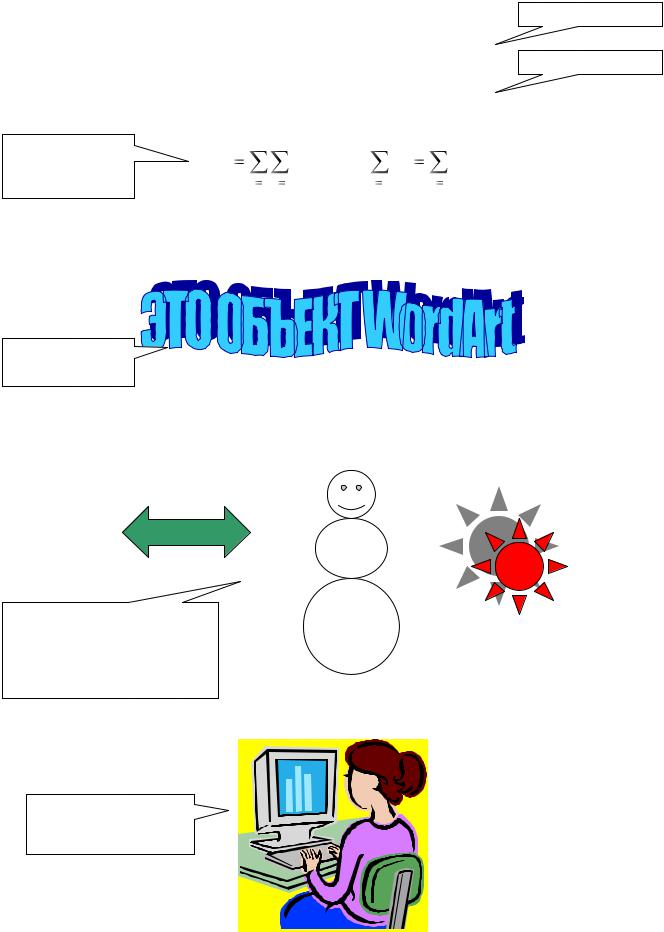
2.РАБОТА С ГРАФИЧЕСКИМИ ОБЪЕКТАМИ
2.1.РАБОТА С МАТЕМАТИЧЕСКИМ РЕДАКТОРОМ
Стиль «Заголовок 1»
Стиль «Заголовок 2»
«Вставка/Объект/
Microsoft Equation 3.0»
n m |
n |
m |
F (x) |
cij xij , при Ai |
B j |
i 1 j 1 |
i 1 |
j 1 |
2.2. РАБОТА С ОБЪЕКТОМ WORDART
«Вставка/Рисунок/
Объект WordArt»
2.3. РАБОТА С ПОМОЩЬЮ ПАНЕЛИ ИНСТРУМЕНТОВ «РИСОВАНИЕ»
Панель инструментов «Рисование»: Автофигуры: Стрелки, Основные фигуры«. По завершению обрисовки все объекты сгруппировать
2.4. РАБОТА С КАРТИНКАМИ ИЗ ГАЛЕРЕИ КЛИПОВ MS OFFICE
«Вставка/Рисунок/Карти нки//Коллекция картинок
Microsoft/Профессии»
3
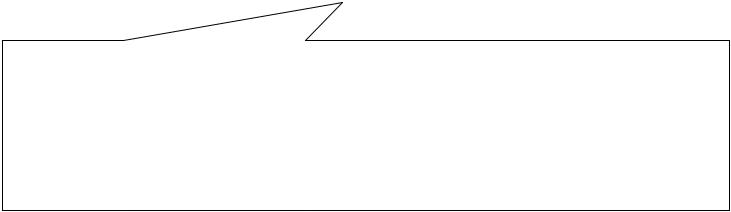
3. РАБОТА С ГАЗЕТНЫМИ КОЛОНКАМИ
3.1. ПЕРВАЯ КОЛОНКА 3.2. ВТОРАЯ КОЛОНКА
Прежде чем приступить к созданию данной страницы нужно после создания предыдущей страницы вставить разрыв раздела со следующей страницы и установить альбомный формат листа этого раздела. Затем, используя стиль заголовка 1 набрать текст пункта 3. Далее вновь воспользоваться вставкой раздела, но только на текущей странице и, используя опцию «формат» установить на данном листе 2 колонки. Используя стиль шрифта «Заголовок 2» набрать пункт 3.1. Вновь вставить разрыв, но теперь – колонки. Стилем «Заголовок 2» набрать пункт 3.2. Вставить разрыв раздела со следующей страницы и установить ее формат листа книжным.
Вставит нумерацию страниц на всех листах кроме первого.
Слово «Оглавление» набрать стилем «Заголовок 1». Используя опцию «Вставка/Ссылка/Оглавление и указатели» автоматически создать оглавление Вашей работы
4
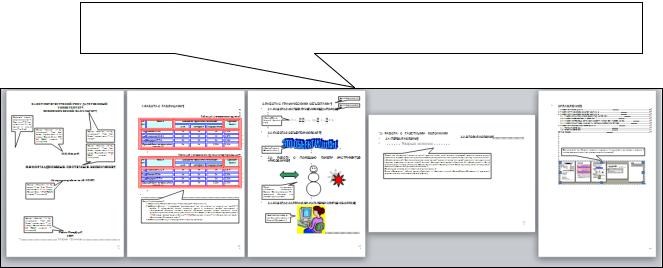
ОГЛАВЛЕНИЕ |
|
|
1. |
РАБОТА С ТАБЛИЦАМИ..................................................................................................................................... |
2 |
2. |
РАБОТА С ГРАФИЧЕСКИМИ ОБЪЕКТАМИ ................................................................................................... |
2 |
2. |
РАБОТА С ГРАФИЧЕСКИМИ ОБЪЕКТАМИ ................................................................................................... |
3 |
|
2.1. РАБОТА С МАТЕМАТИЧЕСКИМ РЕДАКТОРОМ.................................................................................... |
3 |
|
2.2. РАБОТА С ОБЪЕКТОМ WORDART ............................................................................................................ |
3 |
|
2.3. РАБОТА С ПОМОЩЬЮ ПАНЕЛИ ИНСТРУМЕНТОВ «РИСОВАНИЕ» ................................................ |
3 |
|
2.4. РАБОТА С КАРТИНКАМИ ИЗ ГАЛЕРЕИ КЛИПОВ MS OFFICE............................................................ |
3 |
3. |
РАБОТА С ГАЗЕТНЫМИ КОЛОНКАМИ .......................................................................................................... |
4 |
|
3.1. ПЕРВАЯ КОЛОНКА ....................................................................................................................................... |
4 |
|
3.2. ВТОРАЯ КОЛОНКА ....................................................................................................................................... |
4 |
ОГЛАВЛЕНИЕ............................................................................................................................................................ |
5 |
|
|
Окончательный вид Вашего отчетного документа, в результате использования разрывов |
|
|
должен выглядеть так при его предварительном просмотре |
|
5
